 |
 |
|
||
 |
||||
Avvio di una scansione tramite Epson Creativity Suite
Quando si esegue la scansione tramite Epson Creativity Suite, effettuare prima la scansione e salvare quindi il file di immagine utilizzando Epson File Manager. Utilizzare quindi altre opzioni di progetto nella finestra di Epson File Manager per modificare, stampare, allegare o importare i file di immagine.
 |
Collocare il documento o la foto originale sul piano di lettura dello scanner. Per informazioni dettagliate, vedere l'opuscolo.
|
 |
Per avviare Epson File Manager, effettuare quanto segue.
|
Windows: fare doppio clic sull’icona EPSON File Manager sul desktop.
Oppure, selezionare l'icona del pulsante start o Start Programs (Programmi) o All Programs (Tutti i programmi) EPSON Creativity Suite File Manager EPSON File Manager.
Mac OS X: fare doppio clic sull'icona EPSON File Manager for X sul desktop.
Oppure, aprire le cartelle Applications (Applicazioni) EPSON Creativity Suite File Manager e fare doppio clic sull'icona EPSON File Manager for X.
Verrà visualizzata una finestra nella quale verrà richiesto se si desidera visualizzare le istruzioni del programma.
 |
Se si desidera visualizzare le istruzioni del programma, fare clic su Next (Avanti) e seguire le istruzioni visualizzate sullo schermo.
|
 Nota:
Nota:|
Per interrompere la visualizzazione della finestra delle istruzioni del programma, selezionare la casella di controllo Do Not Show Next Time (Non mostrare la prossima volta).
|
Verrà visualizzata la finestra di Epson File Manager.
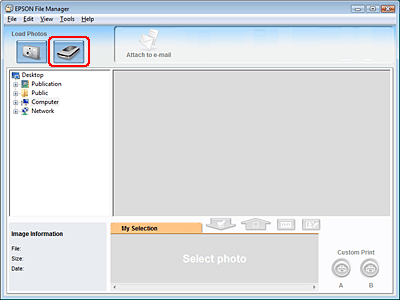
 |
Fare clic sull'icona dello scanner in Load Photos (Carica foto) nell'angolo superiore sinistro. Verrà visualizzata una finestra di Epson Scan.
|
 |
A seconda della modalità utilizzata, effettuare quanto segue:
|
Full Auto Mode (Modo Automatico)
Se la casella di riepilogo Mode (Modalità) nell'angolo superiore destro della finestra è impostata su Full Auto Mode (Modo Automatico), fare clic sul pulsante Scan (Acquisisci). Epson Scan acquisisce automaticamente l'immagine salvandola come file JPEG nella cartella Pictures (Immagini)/My Pictures (Immagini). Per istruzioni sulla selezione delle impostazioni opzionali, vedere Uso del Modo Automatico.
Se la casella di riepilogo Mode (Modalità) nell'angolo superiore destro della finestra è impostata su Full Auto Mode (Modo Automatico), fare clic sul pulsante Scan (Acquisisci). Epson Scan acquisisce automaticamente l'immagine salvandola come file JPEG nella cartella Pictures (Immagini)/My Pictures (Immagini). Per istruzioni sulla selezione delle impostazioni opzionali, vedere Uso del Modo Automatico.
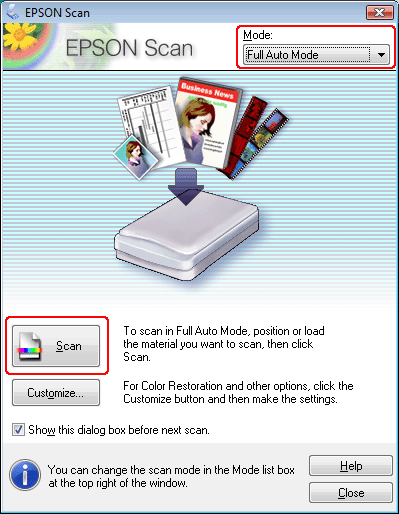
Home Mode (Modo Principiante) o Professional Mode (Modo Professionale)
Se la casella di riepilogo Mode (Modalità) nell'angolo superiore destro della finestra è impostata su Home Mode (Modo Principiante) o su Professional Mode (Modo Professionale), vedere Selezione delle impostazioni di base per istruzioni.
Se la casella di riepilogo Mode (Modalità) nell'angolo superiore destro della finestra è impostata su Home Mode (Modo Principiante) o su Professional Mode (Modo Professionale), vedere Selezione delle impostazioni di base per istruzioni.
 Nota:
Nota:|
Se si desidera cambiare modalità di scansione, vedere Modifica della modalità di scansione.
|
 |
L'immagine viene visualizzata come miniatura nella finestra di Epson File Manager. Per informazioni dettagliate, vedere Termine della scansione.
|
 Nota:
Nota:|
Per informazioni dettagliate su Epson File Manager, aprire il menu Help (Aiuto) e selezionare EPSON File Manager User’s Guide (Guida utente di EPSON File Manager).
|